在Dreamweaver中保存CSS文件,核心是编辑后通过“文件”菜单或快捷键Ctrl+S/Cmd+S保存。若为新CSS文件,需首次保存时指定路径和名称;若为外部样式表,修改后直接保存即可;若为嵌入HTML的内部样式,则需保存HTML文件。推荐使用外部样式表,便于维护和复用。通过CSS设计器面板可高效管理样式,合理组织CSS文件结构(如base.css、layout.css等),避免冗余和冲突。注意文件路径正确性、浏览器缓存、CSS语法错误及样式优先级问题,利用浏览器开发者工具排查样式不生效、加载失败等问题。使用代码提示、注释和命名规范提升代码质量,开发阶段可禁用缓存确保实时预览。
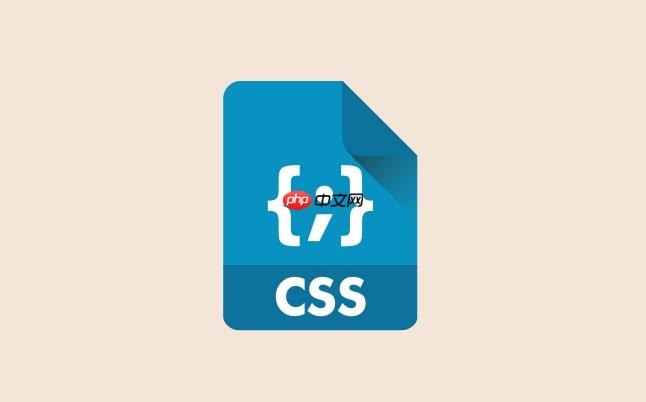
在Dreamweaver中保存CSS文件,核心操作并不复杂,无非就是编辑后点击保存。但更深层次的理解在于,你是想保存一个全新的样式表,还是修改现有的,以及这个样式是作为独立文件存在,还是嵌入到HTML文档中。通常情况下,我们处理的是外部CSS文件,修改后直接通过“文件”菜单的“保存”或快捷键(Ctrl+S/Cmd+S)来完成。
当你在Dreamweaver中处理CSS时,有几种场景和对应的保存方式。
最常见也是最推荐的做法是使用外部样式表(.css文件)。如果你正在编辑一个已存在的外部CSS文件,比如
style.css
Ctrl+S
Cmd+S
文件 > 保存
如果你通过Dreamweaver的“CSS设计器”面板来添加或修改样式规则,大部分情况下,这些更改会实时反映在你当前打开的CSS文件(如果是外部样式表)或HTML文件的
<style>
立即学习“前端免费学习笔记(深入)”;
对于嵌入在HTML文档
<head>
<style>
如果你的项目需要创建一个全新的外部CSS文件,你可以通过
文件 > 新建
css
我个人在工作流中,很少直接在Dreamweaver的设计视图中进行复杂的CSS编写,更多的是在代码视图中敲代码,或者利用CSS设计器面板辅助查找和修改属性。无论哪种方式,最终的保存动作都是一样的:确保文件被正确保存到硬盘上。
在我看来,理解这三者的区别是掌握CSS管理的关键一步,它直接影响你项目的可维护性和扩展性。
内联样式(Inline Styles) 是直接写在HTML标签的
style
<p style="color: red; font-size: 14px;">这段文字是红色的</p>
内部样式(Internal Styles) 是将CSS代码块放在HTML文档的
<head>
<style>
<head>
<style>
body {
font-family: Arial, sans-serif;
}
h1 {
color: blue;
}
这种方式的优点是样式和HTML内容在同一个文件中,对于单个页面或者样式只应用于一个页面的情况,它可能显得方便。但缺点是,如果多个页面需要相同的样式,你就需要复制粘贴,一旦需要修改,每个页面都得改一遍,这同样增加了维护成本和出错的风险。Dreamweaver允许你在HTML文件的代码视图中直接编辑这些样式。
外部样式表(External Stylesheets) 是将CSS代码保存在一个独立的
.css
<link>
<head> 登录后复制
这是我个人最推荐,也是行业内普遍采用的最佳实践。它的优点显而易见:
总结来说,我强烈建议你选择外部样式表来保存CSS。 除非有非常特殊的原因,否则请尽量避免使用内联样式和内部样式。Dreamweaver对外部样式表的编辑和管理功能也最为完善和友好,比如CSS设计器面板就是围绕外部样式表来构建的。
高效管理CSS,不仅仅是Dreamweaver的技巧,更多的是一种良好的开发习惯和对CSS原理的理解。
首先,利用好Dreamweaver的CSS设计器面板。这个面板是Dreamweaver处理CSS的核心工具之一。它能让你直观地看到当前选定元素应用的样式规则,包括哪些规则来自哪个文件,优先级如何。你可以直接在这个面板里添加新的选择器、属性和值,Dreamweaver会自动帮你写入到对应的CSS文件。我发现,对于快速查看和修改某个元素的特定属性,或者想知道某个样式到底是从哪里来的,CSS设计器非常方便。它还能帮你创建和管理媒体查询,这对于响应式设计至关重要。
其次,采用合理的CSS文件组织结构。把所有的CSS都塞到一个
style.css
base.css
layout.css
components.css
typography.css
responsive.css
main.css
@import
@import
<link>
再者,利用Dreamweaver的代码提示和代码检查。当你在代码视图中编写CSS时,Dreamweaver会提供属性和值的智能提示,这能大大提高编写速度并减少拼写错误。同时,它也会对一些语法错误进行标记,虽然不是一个全能的Linter,但对于基本的语法问题还是很有帮助的。
关于避免样式冗余和冲突:
.block__element--modifier
最后,虽然Dreamweaver本身不直接支持Sass、Less等CSS预处理器,但你可以在外部工具中编译它们,然后将生成的标准CSS文件引入到Dreamweaver项目中。这是一种更现代、更强大的CSS管理方式,能让你使用变量、嵌套、混合等功能,进一步减少冗余和提高效率。当然,这需要一些额外的配置和学习。
我在使用Dreamweaver,或者说在任何Web开发环境中处理CSS时,确实遇到过一些让人头疼的问题。这些“坑”往往不是Dreamweaver本身的bug,而是我们操作上的疏忽或者对Web工作原理理解不够深入。
一个非常常见的“坑”是文件路径问题。你明明保存了CSS文件,也在HTML里引用了,但样式就是不生效。很多时候,这都是因为HTML文件里的
<link>
href
href="style.css"
css/style.css"
排查方法:
<link rel="stylesheet" href="你的CSS文件路径">
href
<link>
另一个让我抓狂的问题是浏览器缓存。你修改了CSS文件,保存了,刷新页面,但样式一点都没变!你以为Dreamweaver没保存,或者文件出问题了,其实是浏览器加载了旧的缓存版本。
排查和解决:
Ctrl+F5
Cmd+Shift+R
<link rel="stylesheet" href="css/style.css?v=1.2">
<link rel="stylesheet" href="css/style.css?t=随机时间戳">
CSS语法错误也是常见问题。一个不小心漏掉的分号、括号,或者属性值写错了,都可能导致样式不生效。Dreamweaver的代码视图虽然有语法高亮,但对于复杂的错误提示可能不够直观。
排查和解决:
此外,样式优先级和层叠问题也常让人困惑。你写了一个样式,但它就是不生效,或者被其他样式覆盖了。这通常不是保存的问题,而是你对CSS的层叠规则理解不够。
排查和解决:
!important
最后,有时Dreamweaver的实时视图(Live View)可能不会立即更新你所做的CSS更改。这可能只是一个显示问题。
排查和解决:
记住,遇到问题不要慌,一步步排查,大多数问题都能迎刃而解。浏览器开发者工具是你最好的朋友。
以上就是Dreamweaver怎么保存CSS_Dreamweaver编辑和保存CSS文件教程的详细内容,更多请关注php中文网其它相关文章!

每个人都需要一台速度更快、更稳定的 PC。随着时间的推移,垃圾文件、旧注册表数据和不必要的后台进程会占用资源并降低性能。幸运的是,许多工具可以让 Windows 保持平稳运行。

Copyright 2014-2025 https://www.php.cn/ All Rights Reserved | php.cn | 湘ICP备2023035733号